CentOS je open-source Linuxová distribuce. Projekt CentOS je zaměřen na poskytování rozsáhlého open-source ekosystému. Vzhledem k tomu, že se jedná o software s otevřeným zdrojovým kódem, neměli byste se obávat žádných dodatečných nákladů vzniklých během procesu stahování a instalace. Pokud jste začátečník, uvolněte se a postupujte podle pokynů v tomto článku, protože vám pomohou dokončit vytvoření bootovatelného živého USB disku CentOS v systému Windows.
Nejprve musíte navštívit oficiální web CentOS zde. Zde najdete dvě možnosti, jak je uvedeno níže:CentOS Linux a CentOS Stream. Toto jsou dvě distribuce Linuxu nabízené projektem CentOS.
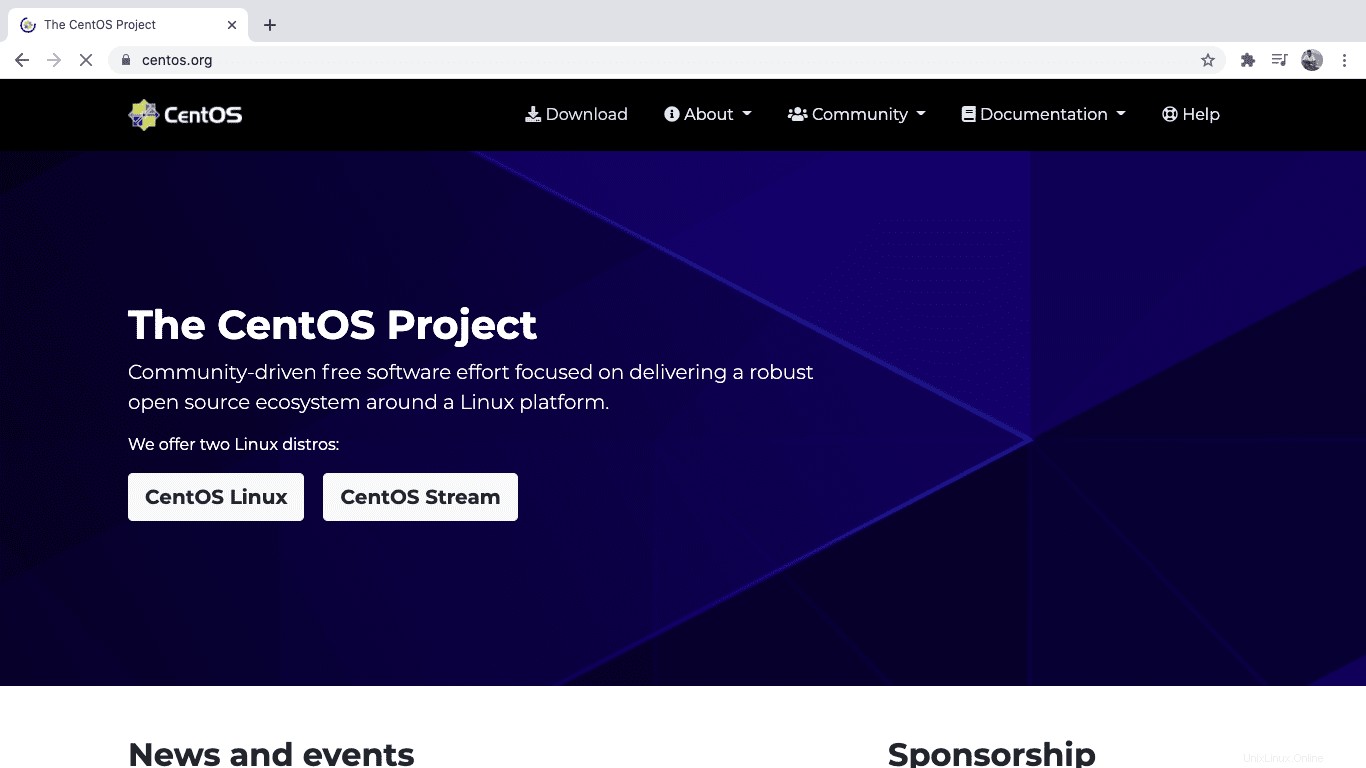
Rozdíl mezi těmito dvěma distribucemi je:
CentOS Linux je standardní stabilní verze CentOS, zatímco CentOS Stream je průběžné vydání, což znamená, že jeho stabilita je sporná.
CentOS Stream je mezi RHEL (Red Hat Enterprise Linux) a Fedora. Je to proto, že poskytuje jasnou vizi příští pravděpodobné verze RHEL a dává tak vývojářům dostatek času na vytvoření aplikací nové generace. Kromě toho je podstatou CentOS Stream umožnit vývojářům přicházet s kompatibilními aplikacemi budoucích verzí RHEL, které ještě nebudou vydány.
Vytvoření disku Live CentOS USB
V tomto tutoriálu budeme používat CentOS Linux. Klikněte na „CentOS Linux“ a budete přesměrováni na stránku stahování. Na stránce stahování stáhneme ISO, které je kompatibilní s vaším operačním systémem. V mém případě zvolím první možnost, což je „x86_64.“
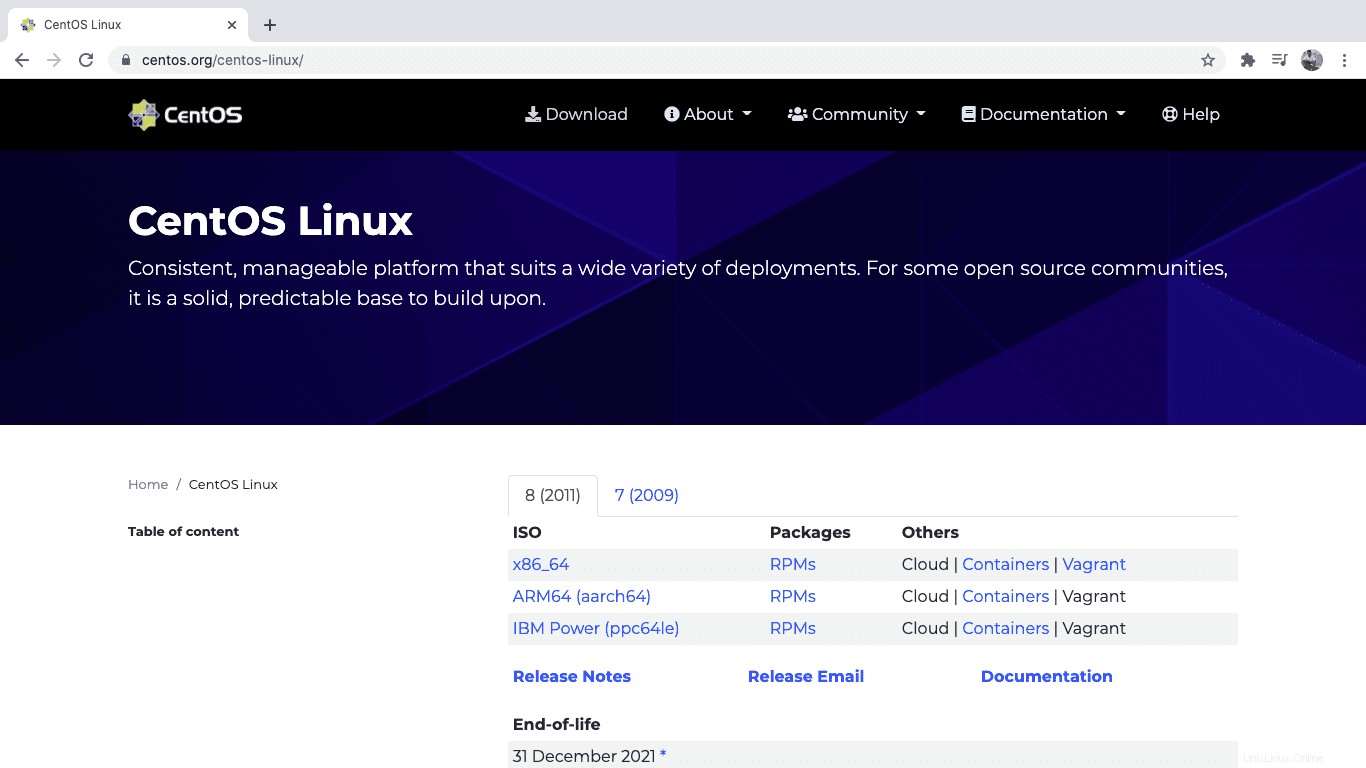
Tento odkaz vás přesměruje na „zrcadlovou stránku“, kde si vyberete nejlepší zrcadlo pro stažení CentOS ISO.
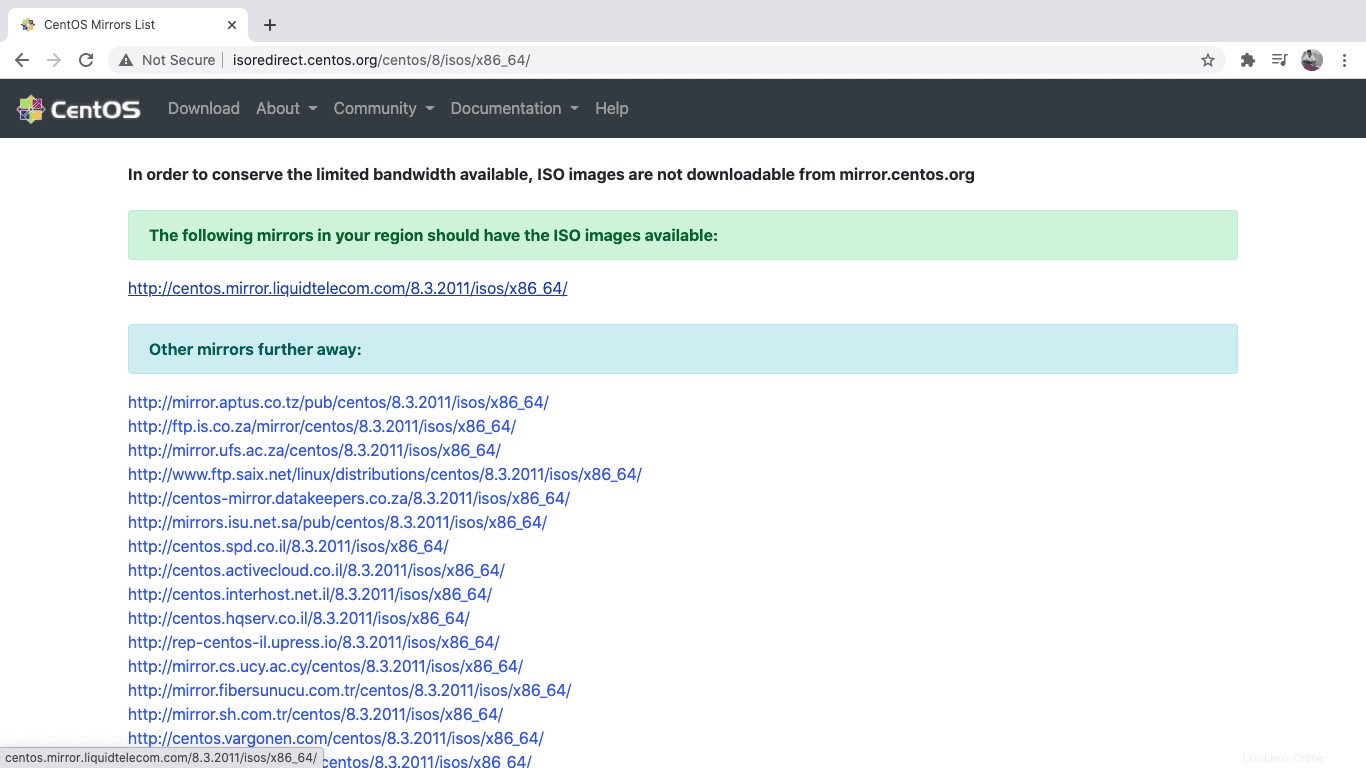
Když kliknete na „zrcadlo“, dojde k přesměrování na jinou stránku, která obsahuje odkazy ke stažení. Zde si uživatel musí vybrat, která možnost mu nejlépe vyhovuje. Například existuje Boot ISO, DVD ISO a Minimal ISO.
V závislosti na vašich potřebách si vyberete OS, který vám nejlépe vyhovuje. Pro tento tutoriál zvolíme DVD ISO. Tento soubor je poměrně velký, a proto v závislosti na rychlosti vašeho internetu bude stahování nějakou dobu trvat. Soubor má přibližně 8,68 GB.
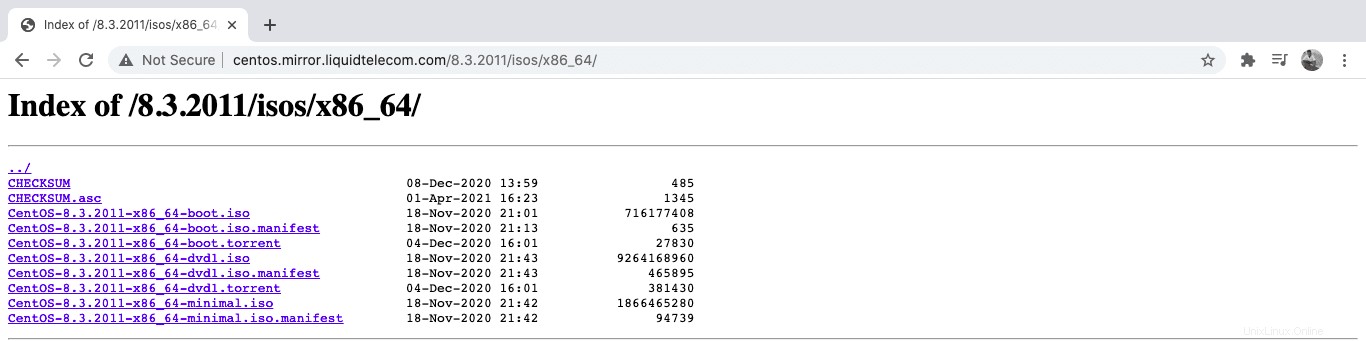
Jak stáhnout ISO pro předchozí verze CentOS
Někteří uživatelé nemusí mít zájem o nejnovější verzi CentOS, a proto se rozhodli nainstalovat předchozí verze, na které jsou zvyklí. V takových případech musíte vědět, jak stáhnout starší verze. Zde je krátký návod, jak stáhnout starší verze CentOS
Nejprve navštivte oficiální stránky CentOS uvedené výše. Klikněte na „složku ke stažení“ a přejděte na stránku stahování. Zde vše, co musíte udělat, je posunout se dolů na alternativní stahování a kliknout na „odkaz.“
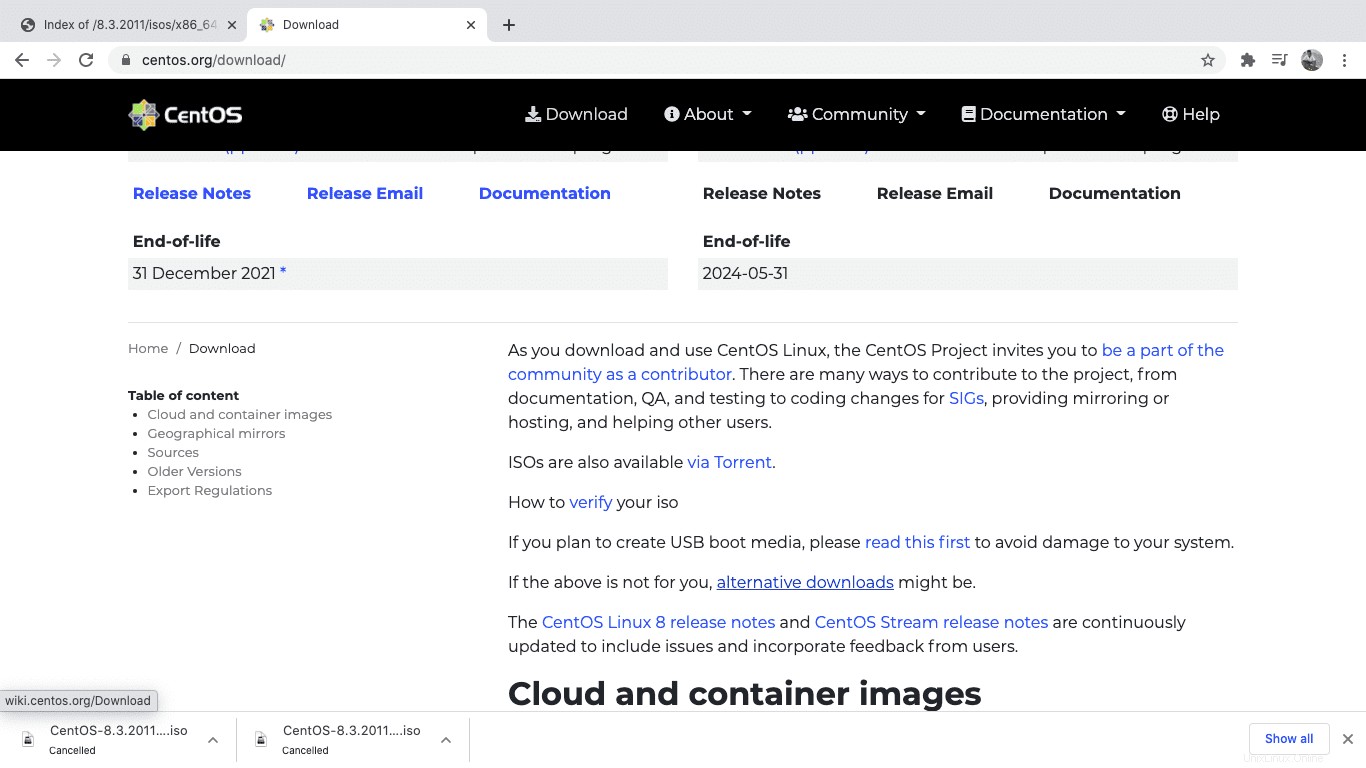
Nyní si můžete stáhnout verzi CentOS, kterou si přejete.
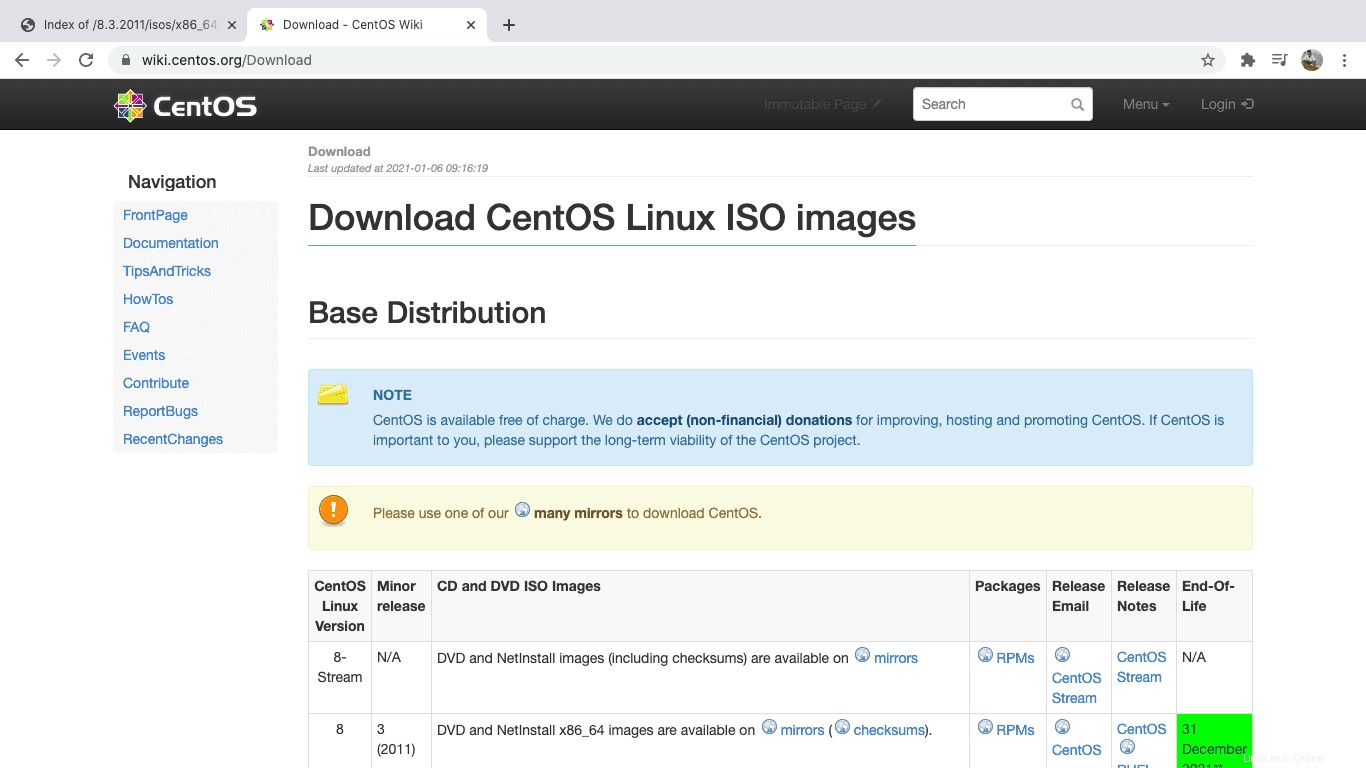
Ptají se někteří uživatelé, jaký typ ISO si mám stáhnout? DVD nebo minimální ISO? Pokryli jsme vás. DVD ISO je kompletní obraz, který obsahuje všechny balíčky CentOS. Minimální ISO je zároveň menší verze s pouze nezbytnými balíčky pro provoz systému CentOS. V tomto tutoriálu budeme používat DVD ISO.
Stáhněte si a nainstalujte Etcher
Klikněte na tento „odkaz“. Přesměruje vás to na oficiální stránku Etcher. Stáhněte si soubor a nainstalujte jej do počítače.
Poznámka:V tomto tutoriálu jsme se rozhodli použít Etcher, ale jiný software může vytvořit zaváděcí jednotky, jako je; Rufus, UNetbootin, gBurner. Většina softwaru je open-source; proto si nemusíte dělat starosti.
Vytvoření spouštěcí jednotky USB pomocí Etcher
Ujistěte se, že máte flash disk s úložištěm alespoň 16 GB. Je to proto, že nejnovější verze CentOS má v době psaní tohoto článku přibližně 8,68 GB. Také se ujistěte, že je disk prázdný a neobsahuje vaše soubory, protože tento proces zničí všechny soubory na vašem USB disku. Vložte disk do počítače se systémem Windows.
Spusťte Etcher a klikněte na ikonu „modrý výběr obrázku“.
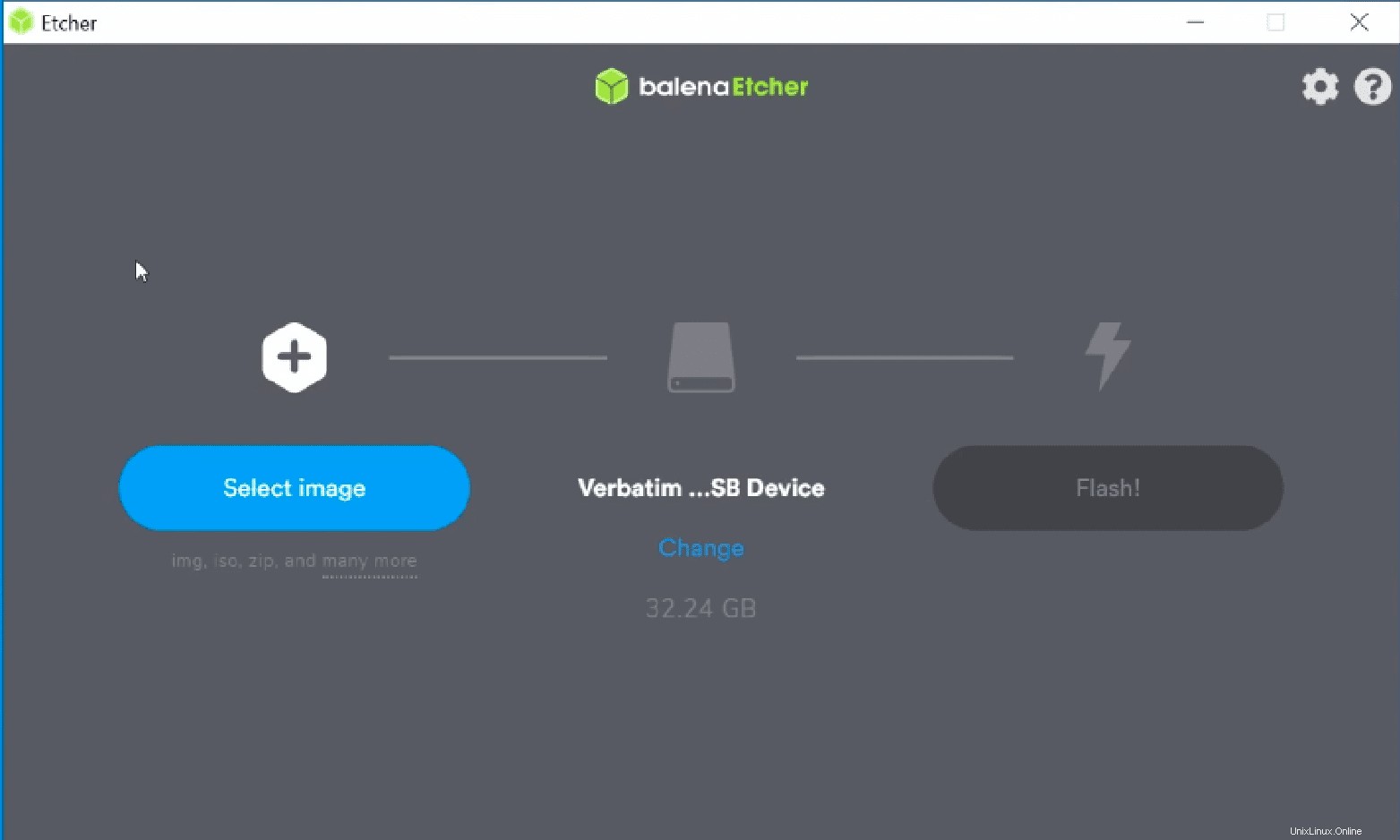
Otevře se Průzkumník Windows, kde budete muset vybrat stažený soubor ISO CentOS. Po výběru souboru ISO klikněte na „Otevřít!“
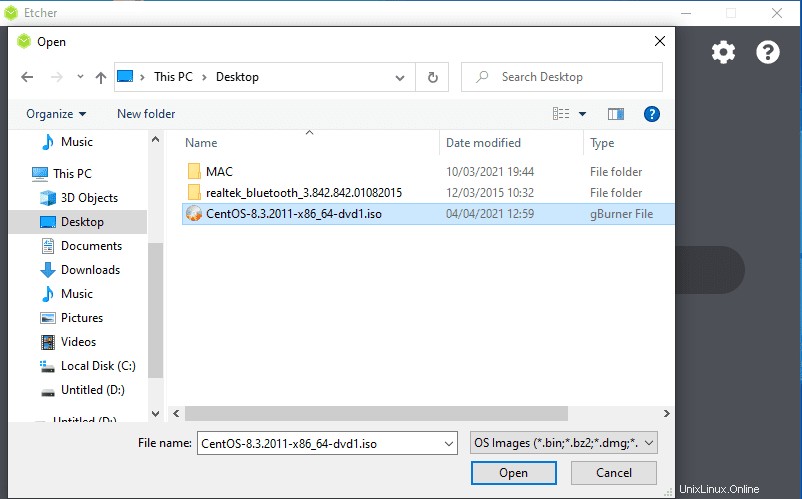
Klikněte na „Flash!“.
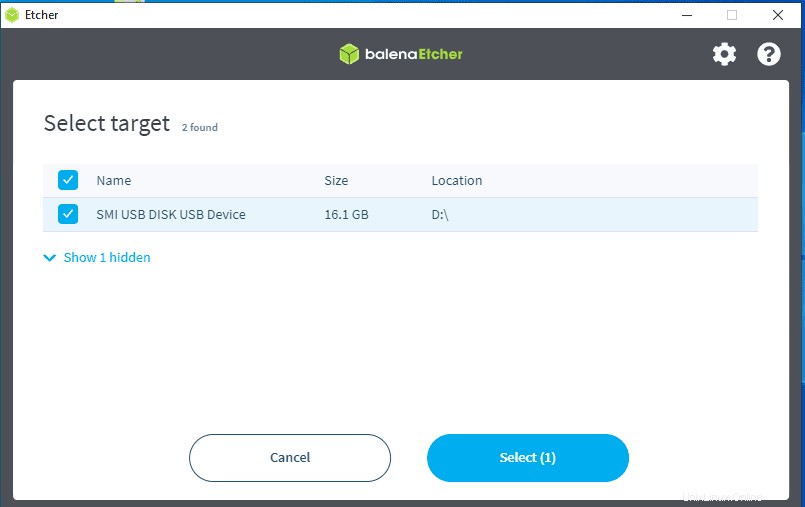
Po dokončení Etcher zahájí proces ověřování. Tento proces je poměrně rychlý ve srovnání s počátečním procesem blikání.
Počkejte, až bude proces dokončen, a zobrazí se zpráva „Flash Complete!“. To znamená, že jste úspěšně vytvořili spouštěcí flash disk CentOS. Nyní opusťte okno leptání.
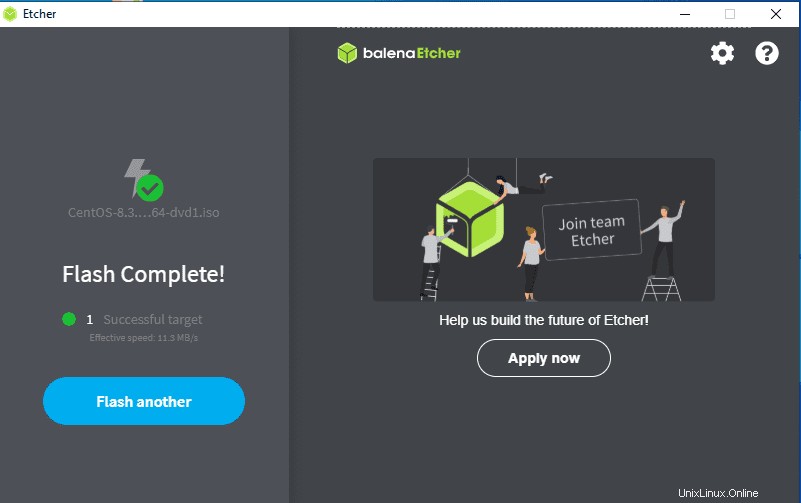
Podívejme se na další alternativy pro vytvoření spouštěcí jednotky flash CentOS.
Vytvoření spouštěcí jednotky USB pomocí Rufus
Klikněte na tento odkaz „zde“ a budete přesměrováni na oficiální web Rufus. Přejděte dolů, dokud neuvidíte velké tlačítko Stáhnout. Pod ním klikněte na první odkaz „Rufus 3.13 (1,1 MB). Toto je první odkaz v době, kdy píšeme tento článek.
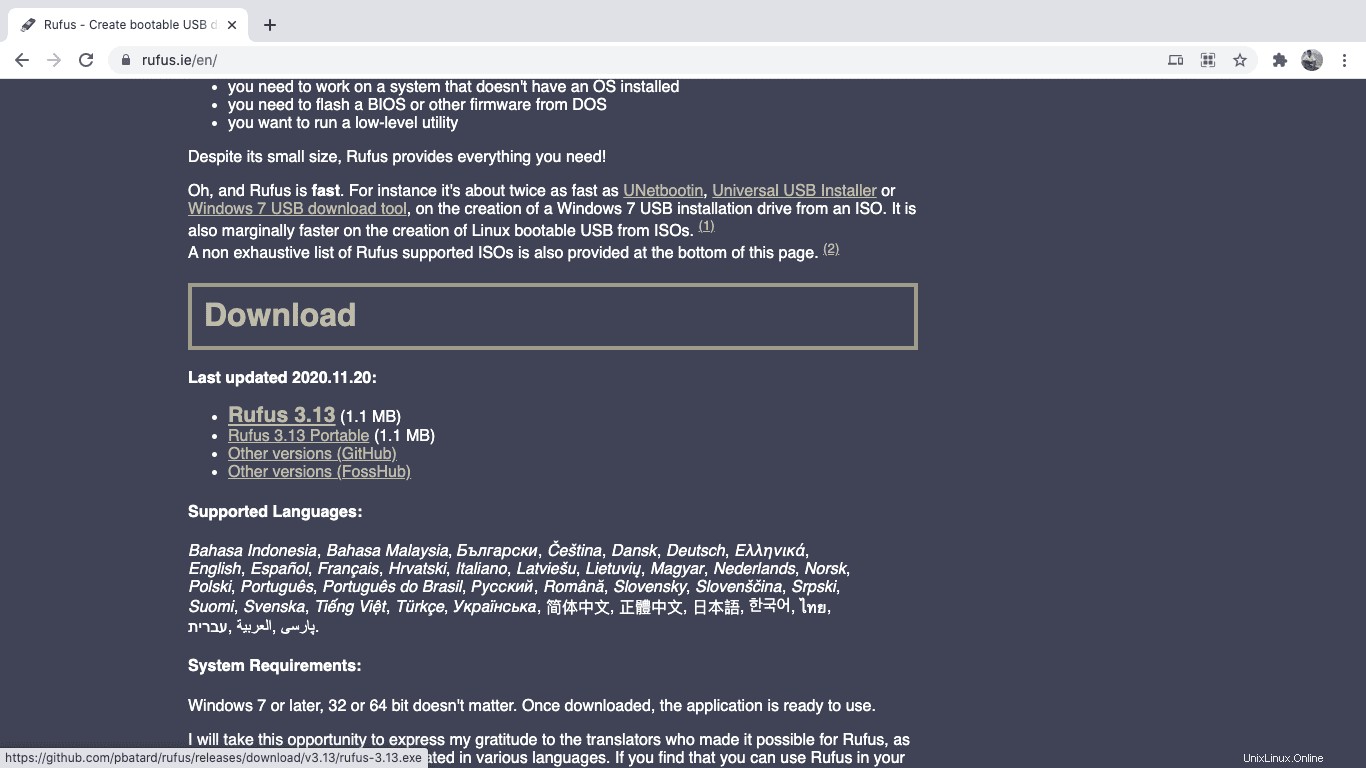
Pomohlo by, kdybyste pochopili, že verze se mohou časem měnit. Nainstalujte soubor rufus.exe podle pokynů a stiskněte tlačítko Další. Není třeba provádět žádné změny nebo nastavení; proto se budeme držet výchozích hodnot.
Po dokončení spusťte Rufus a uvidíte rozhraní podobné tomu zobrazenému níže:
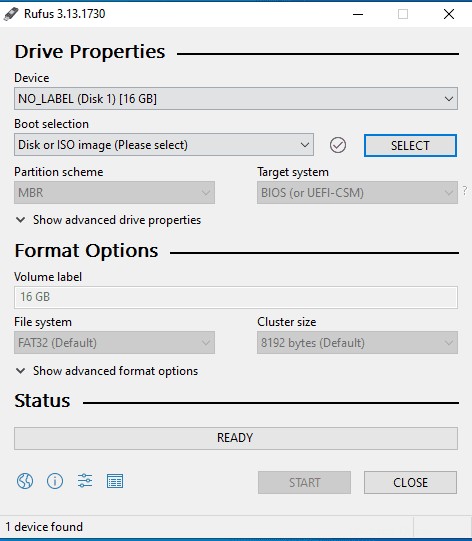
Kliknutím na „VYBRAT“ vyberte svůj ISO obraz. Vyberte zprávu ISO, kterou jste si stáhli dříve, a klikněte na „otevřít“.
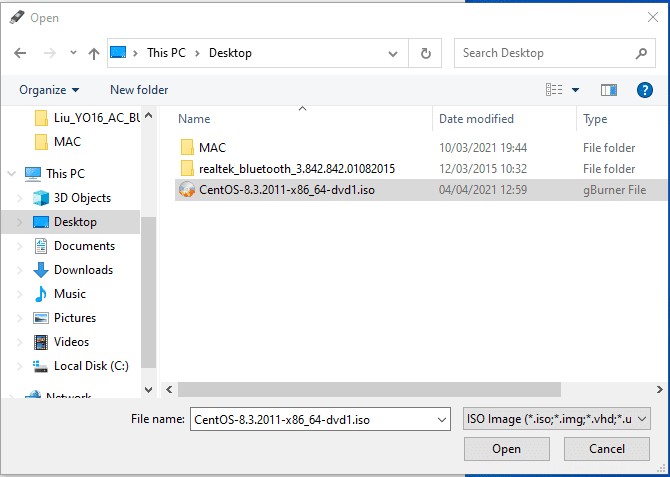
Vyberte si USB disk a klikněte na tlačítko „START“. Objeví se vyskakovací okno pro pokračování stiskněte ano. V některých případech však může být vyžadováno stažení dalších souborů, jak je uvedeno níže. Neděste se; klikněte na tlačítko „Ano“ a Rufus provede instalaci vaším jménem.
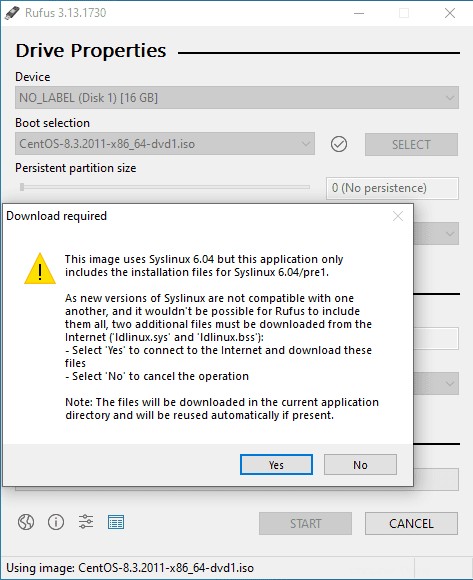
Zobrazí se varování, že všechny soubory z vašeho USB disku budou zničeny. Pokud jste si jisti, že jednotka USB neobsahuje žádné důležité soubory, klikněte na „Ano“ – před pokračováním však nejprve zálohujte soubory. Software Rufus začne zapisovat soubory na váš USB disk. Jakmile budete hotovi, klikněte na tlačítko „Zavřít“ a můžete začít.
Vytvoření spouštěcí jednotky USB pomocí Win32diskimager
Nyní, když máme ISO, nebudeme jej znovu stahovat. Přejdeme k dalšímu kroku, kterým je stažení Win32diskimageru. Klikněte na tento odkaz a stáhněte si Win32diskimager.
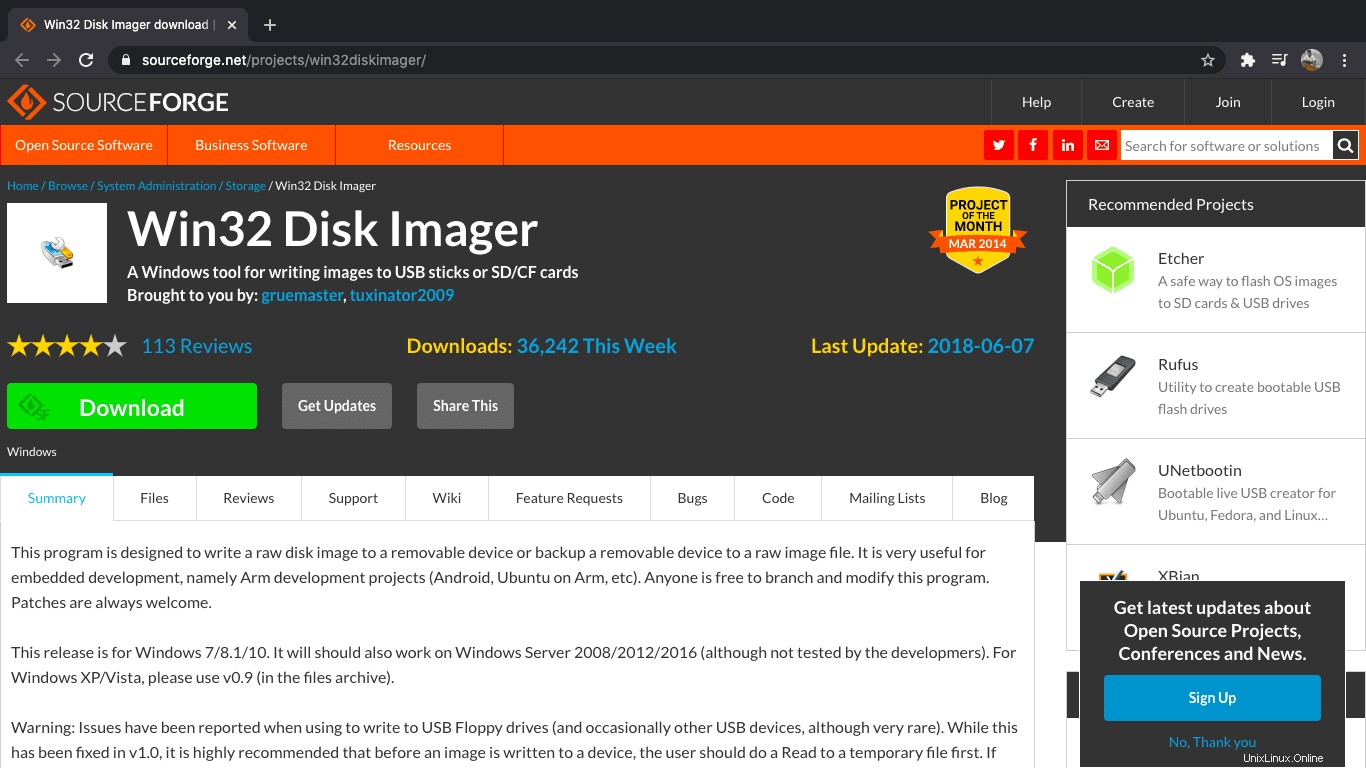
Použití tohoto nástroje k vypálení obrazu ISO se doporučuje kvůli jeho spolehlivosti. Po stažení nainstalujte a spusťte Win32diskimager.
Windows v podstatě spustí bezpečnostní kontrolu, která se nezdaří. Nezoufejte však. Chcete-li pokračovat v procesu instalace, stiskněte ano.
Přijměte licenční ujednání a stiskněte Další. Během procesu instalace nebyly provedeny žádné změny; proto pokračujte v stisknutí tlačítka Next, dokud se nedostanete na závěrečnou instalační obrazovku. V tomto tutoriálu zrušte zaškrtnutí u souboru README a stisknutím tlačítka Dokončit spusťte Win32diskimager.
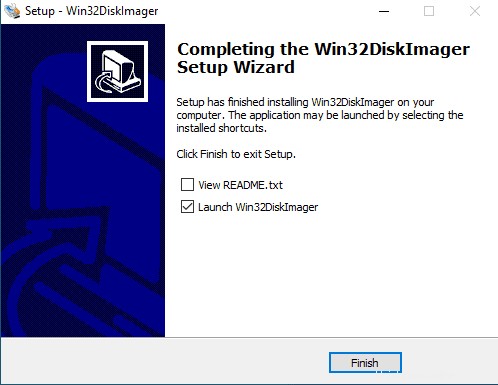
Nyní vložte USB flash disk do počítače se systémem Windows a vytvořte spouštěcí jednotku. Vyberte obraz CentOS v okně Win32diskimager procházením vyskakovacího okna průzkumníka. Klikněte na otevřít. Přejděte do následující fáze, kterou je výběr jednotky, kterou jste vložili. Udělejte to tak, že přejdete do části Zařízení a vyberete svůj flash disk.
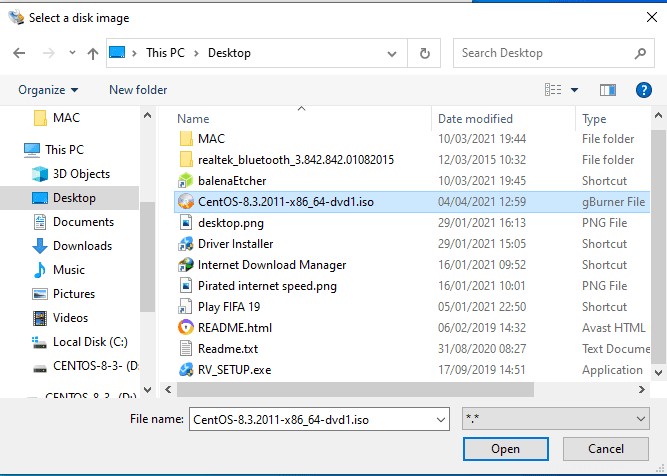
Klikněte na tlačítko Write a relaxujte a Win32diskimager udělá svou věc. Předpokládejme, že se po stisknutí zápisu zobrazí vyskakovací upozornění, stiskněte ano. Můžete sledovat ukazatel průběhu, abyste mohli zohlednit proces psaní. Jakmile je proces dokončen, vysuňte flash disk a vložte jej do počítače, do kterého chcete nainstalovat CentOS. To je vše. Úspěšně jste vytvořili zaváděcí USB flash disk pomocí Win32diskimager.
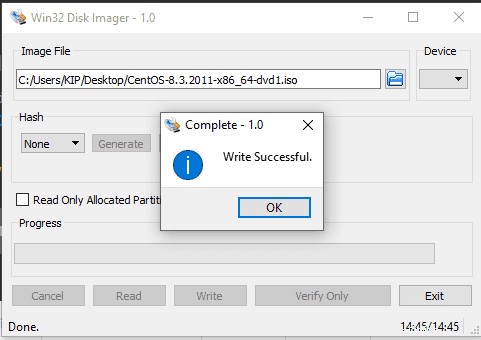
Proces je téměř podobný. Nezáleží tedy na tom, jakou metodu zvolíte při vytváření spouštěcí jednotky flash. Jediné, co musíte udělat, je dodržet postup zvýrazněný v tomto článku. Před zahájením procesu instalace se ujistěte, že máte připravenou jednotku USB a požadovaný ISO.
Proč bych měl vytvořit spouštěcí jednotku?
Někteří uživatelé mohou tento úkol považovat za ne příliš nutný. Ve většině případů se rozhodnou použít alternativní metody, jako je použití instalačních programů CD. S rychlými technologickými změnami a pokroky však budete potřebovat zaváděcí USB disk, protože moderní notebooky postrádají porty pro CD mechaniku. Uživatel proto při takových příležitostech nemá jinou možnost než vytvořit zaváděcí USB disk.
Závěr
Článek pokrývá různé způsoby, jakými lze vytvořit zaváděcí USB flash disk CentOS. Nyní věříme, že si zaváděcí jednotku můžete vytvořit sami. Vyzkoušejte kteroukoli z metod, která vám vyhovuje. Procesy jsou téměř podobné, pouze použitý software se liší.